Suggerimento per Windows 10: aggiungi impostazioni specifiche al menu Start
Microsoft Windows 10 / / March 17, 2020
Windows 10 è pieno di nuove funzionalità e una è la possibilità di aggiungere impostazioni specifiche al menu Start. Mostreremo anche come Cortana può aprire impostazioni specifiche.
Windows 10 è pieno di nuove funzionalità e una di queste è la possibilità di aggiungere impostazioni specifiche al nuovo menu Start. Ciò è utile se, ad esempio, si modifica frequentemente la schermata di blocco e si desidera accedervi più facilmente. Ecco come farlo e, come bonus, ti mostrerò come dire a Cortana di farlo per te.
Aggiungi le Impostazioni preferite al menu Start di Windows 10
Mentre ti stai abituando a Windows 10 e lo modifichi, ti troverai molto nelle Impostazioni. E potrebbe esserci un'impostazione specifica che usi spesso, quindi potresti voler appuntarla al menu Start.
Per fare ciò, apri Impostazioni nella sezione di cui hai bisogno, in questo esempio sto usando Blocco schermo, tasto destro del mouse> Aggiungi per iniziare.
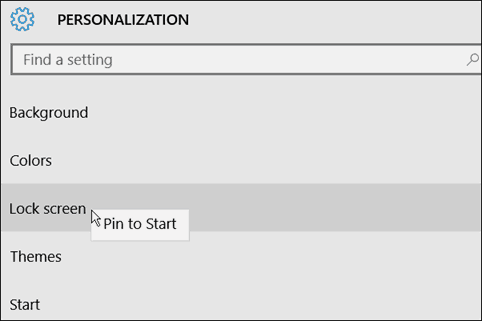
Nota: Il classico pannello di controllo a cui sei abituato è ancora presente anche in Windows 10. Da qui puoi anche bloccare le tue funzioni usate di frequente, usando lo stesso metodo ...
Nell'esempio seguente, ho aggiunto due impostazioni: schermata di blocco e temi. Ho anche bloccato Programmi e funzionalità dal tradizionale Pannello di controllo. Selezionando il riquadro di blocco dello schermo viene visualizzata direttamente questa impostazione in modo da poter effettuare rapidamente le regolazioni.
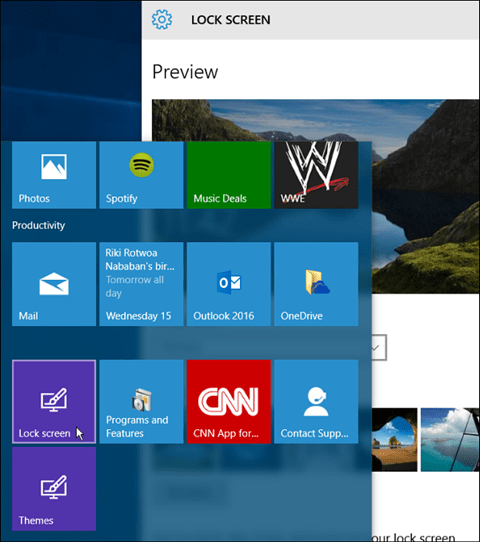
Oppure selezionando il riquadro Programmi e funzionalità verrà visualizzato questo in modo da poter disinstallare i programmi o attiva o disattiva le caratteristiche di Windows.
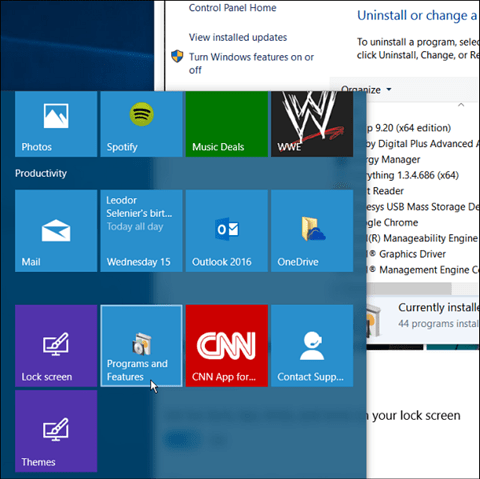
Usando Cortana
Vale sicuramente la pena notare che puoi aprire la maggior parte delle impostazioni (e fare molte altre cose) utilizzando i comandi vocali con Cortana. Di 'solo: Ehi Cortana. Apri la schermata di blocco. E lo aprirà proprio come se dovessi usare la scorciatoia appuntata mostrata sopra.
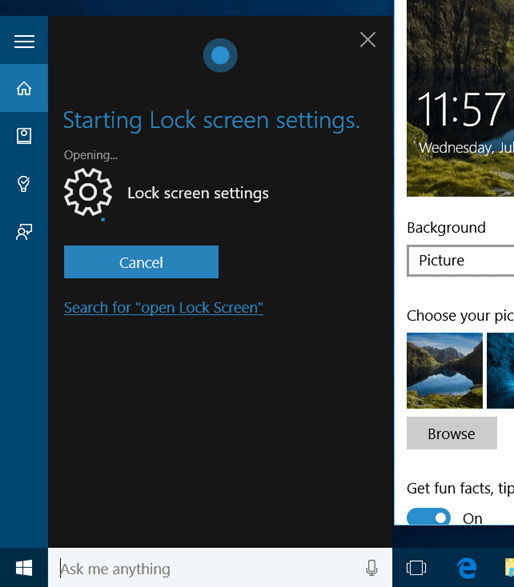
Hey. Questa è la più recente e la più recente di Microsoft, quindi perché non provare tutte le nuove fantastiche funzionalità? Trovo che più mi abituo a Cortana, più uso i comandi vocali... poi di nuovo lavoro da casa... da solo.
Per ulteriori informazioni sul nuovo sistema operativo, controlla il archivio di articoli di Windows 10 abbiamo costruito finora. Oppure, per porre domande specifiche, controlla gratuitamente Forum di Windows 10.
